win10系统怎么清理使用痕迹??
电脑在使用的过程中,难免会留下使用痕迹,在越来越注重个人隐私的现在,定时清理电脑使用痕迹是很有必要的,这样可以让别人无法查看您的使用记录,充分保护您的隐私信息。那么win10系统要怎么清理电脑使用痕迹呢?
步骤
一、 从任务栏中清除
当用户在使用win10运行程序进行各种操作的时候,在桌面底部的任务栏中都会显示出相应的程序图标,右键点击这个图标就会弹出一个菜单来,在这个菜单中会显示出近期使用这个应用程序打开的文件记录,用户可以清楚的知道到近期使用这个应用程序打开了哪些文件。
用户可以对这个菜单中的文件列表进行各种操作,如果想要删除某个记录,只需要右键点击相应的记录,在弹出的子菜单中选择“从列表中删除”选项,直接删除这一项记录了。如图所示,这是一个用word程序打开文件的记录,用户可以方便的对其中的记录进行对应操作。
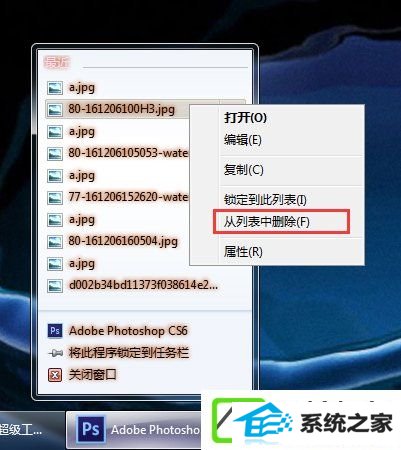
二、 从菜单栏中删除
win10在运行的时候,会把用户近期使用过的程序显示在开始菜单中,用户点击开始菜单后,就会看到各种应用程序的图标,方便清楚的知道到近期使用过何种程序。而在有些程序图标的右边会有一个黑色的箭头,表示着该程序近期打开了一些文件,而用户则可以通过点击这个黑色的箭头来知道近期打开了哪些文件。如图所示,在这个ps软件的右边,全面的显示出了近期打开的文件,而如果想要删除其中的某一个记录,只需要右键单击对应的文件名字,在弹出的菜单中单击“从列表中删除”项,直接完成对该记录的删除操作了。
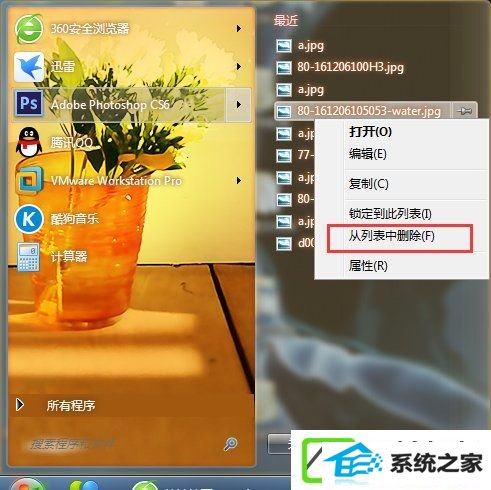
三、 从“近期使用的项目”中删除
除了上述两种在应用程序的记录中删除对应的项以外,在开始菜单中还有一个“近期使用的项目”这个按钮,和上面两种办法略有区别,在这个“近期使用的项目”中显示的是电脑中近期打开的所有文件的记录。
如图所示,单击“近期使用的项目”右边的箭头,就会弹出来一个拥有各种文件记录的菜单,它显示了该电脑近期打开的各种文件,如果有些记录不想让别人了解,只需要把鼠标放到对应的记录上,右键单击“删除”,直接完成对该记录的删除操作,其他人即使再搜索这清华同方脑,也不会发现这个记录。
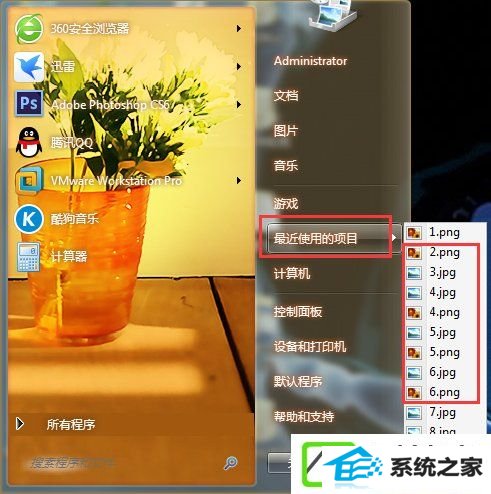
四、 从系统“隐藏”的记录中清理
上面教程的三种清除使用记录的办法都是在常见的界面操作下完成的,而在win10中,还有一个被系统“隐藏”起来的“近期使用项目”的文件夹,这个文件夹中同样记录了使用了文件的历史记录,但是这个文件夹隐藏的较深,一般的用户都不会发现。打开的办法是在win10资源管理器的地址栏中输入它的关于路径(%AppdATA%/Microsoft/win/Recent/Automaticdestinations),然后按回车键,就进入了这个文件夹。不过在这个文件夹中,每个应用程序都适用了不同的编码,如果只看名字的话是分辨不出来的,如果想要了解是什么程序,可以选中对应的文件,右键单击打开“属性”窗口来查看全面信息直接,然后就可以在此进行相应记录的删除了。
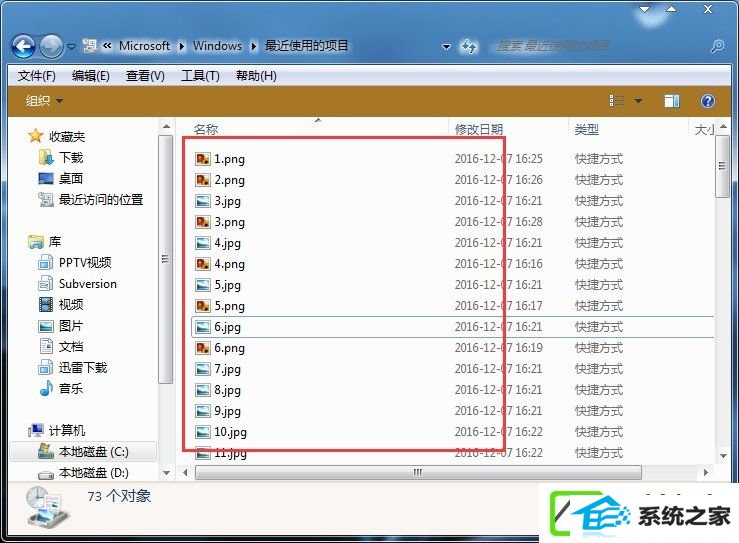
上面便是win10清理使用痕迹的办法教程了,对于一些程序的临时文件或缓存文件,需要到对应的文件目录删除,当然也可以借助第三方工具来清理。
(责任编辑:chenhai)
